PS中如何鎖定長寬比例改變圖片大小的方法教程
時間:2023-03-03 14:00:25作者:極光下載站人氣:1270
Adobe
photoshop,也就是我們在日常生活中經常聽到的PS,是一款非常好用的圖片處理軟件,在其中有很多非常強大的功能,可以滿足我們的各種圖片處理需求。如果我們需要在Adobe
Photoshop中等比例調整圖片大小,小伙伴們知道具體該如何進行操作嗎,其實操作方法是非常簡單的,小編這里為小伙伴們介紹兩種比較常用的方法,操作起來都是非常簡單的。其中一種方法是在“圖像大小”窗口開啟約束比例的鏈接,另一種方法是在自由變換的狀態下,按住shift鍵調整實現的。接下來,小編就來和小伙伴們分享具體的操作步驟了,有需要或者是有興趣了解的小伙伴們快來和小編一起往下看看吧!
操作步驟
第一步:打開PS,雙擊空白處導入圖片;
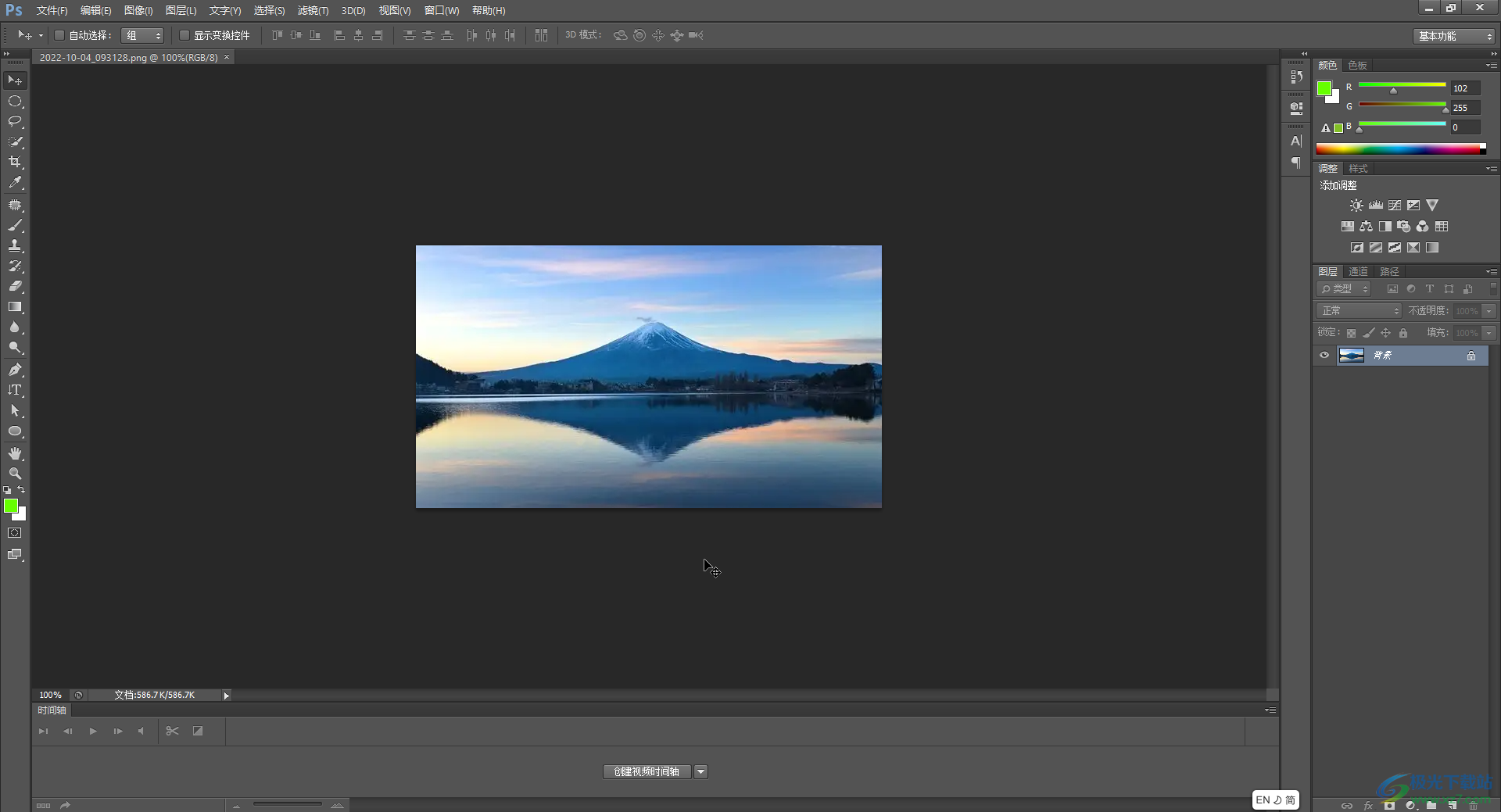
第二步:方法1.在“圖像”選項卡中點擊“圖像大小”;
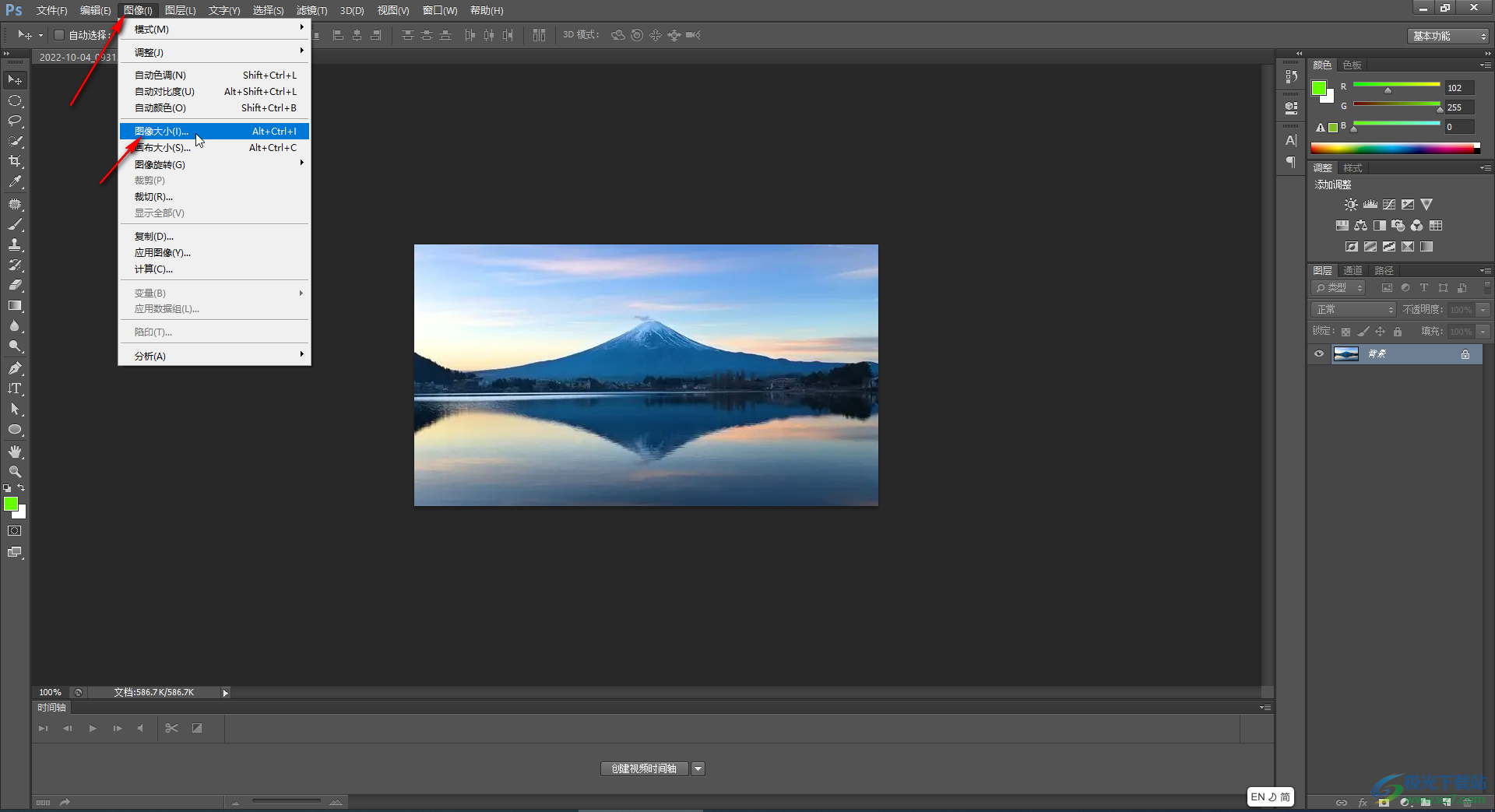
第三步:在打開的窗口中點擊勾選“約束比例”,看到寬度和高度旁邊出現了鏈接圖標,然后輸入寬度值或者輸入高度值,系統就會自動生成另一值,設置完成后點擊“確定”就可以了;

第四步:方法2.按Ctrl+T鍵進入自由變換狀態,如果按快捷鍵沒有反應,在界面右側右鍵點擊圖層后選擇“轉為智能對象”,再按快捷鍵就可以了,然后按住shift鍵的同時拖動調整大小也可以實現等比例調整,調整完成后在上方點擊√圖標進行確認就可以了;
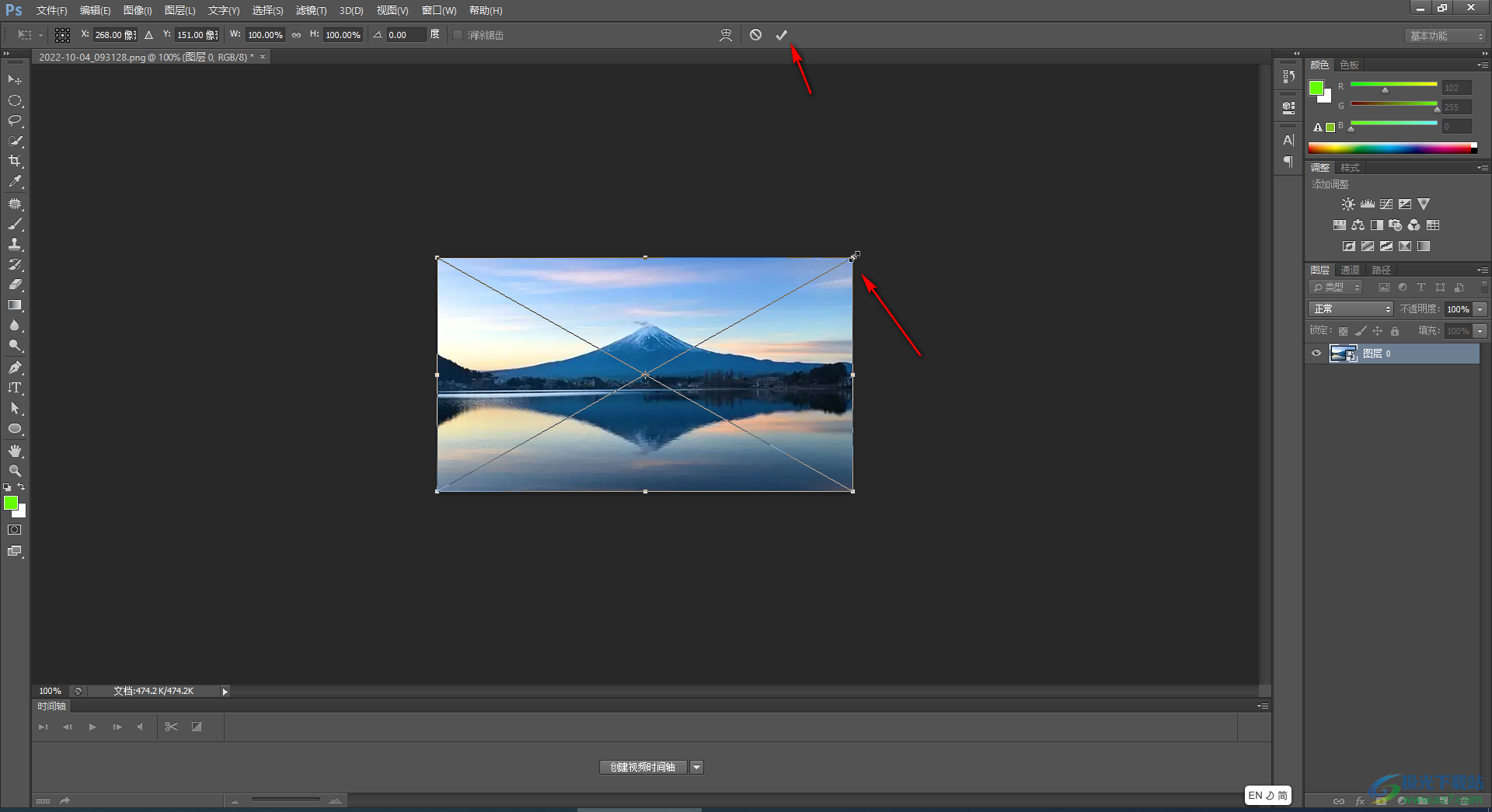
第五步:后續可以按Ctrl+shift+S鍵進行另存。
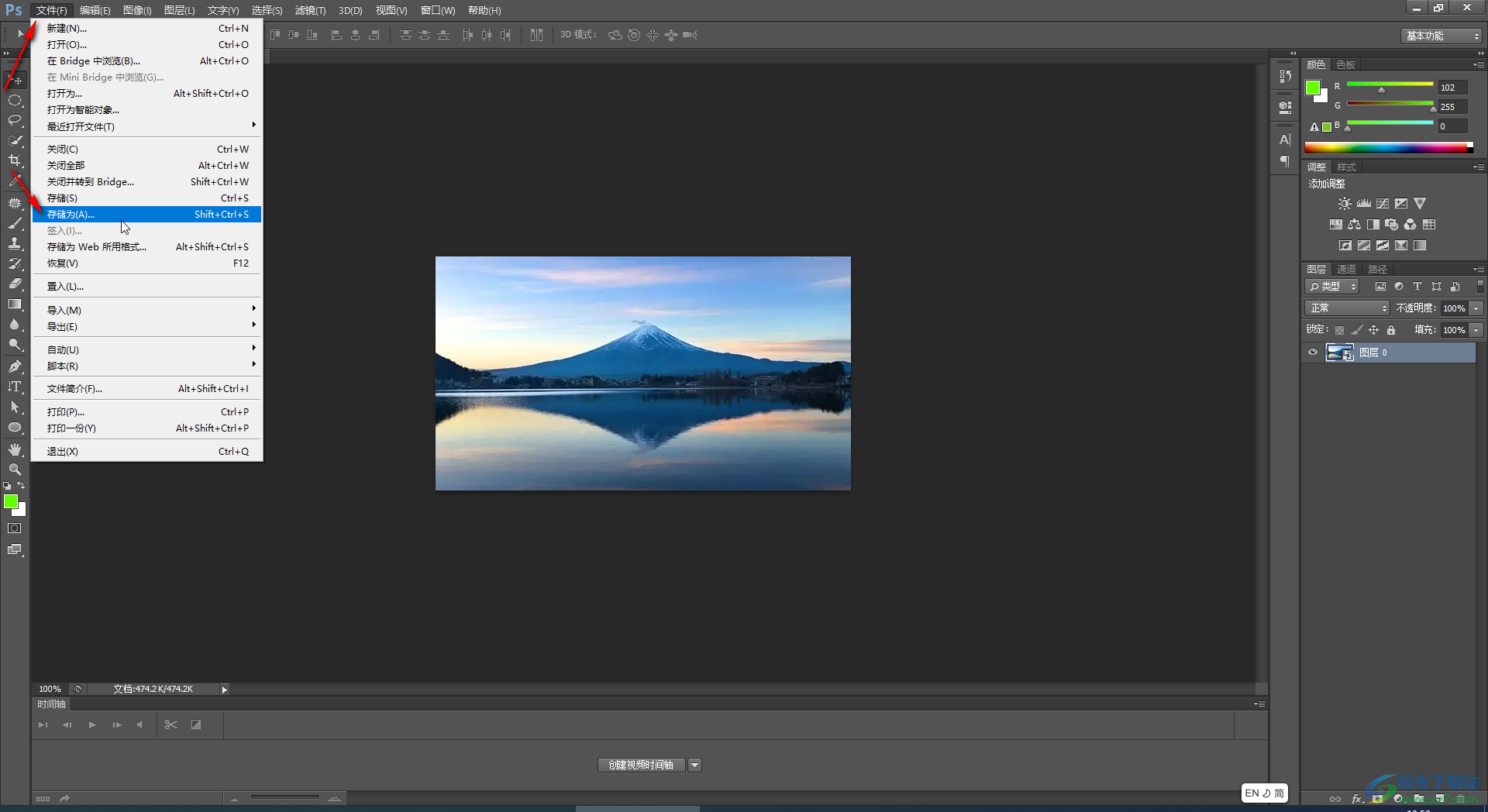
以上就是Adobe Photoshop中等比例調整圖像大小的方法教程的全部內容了。在保存窗口我們可以設置保存的位置,圖片的名稱,圖片的格式,點擊“保存”按鈕后在新窗口中可以設置圖片的品質。

大小:209.50 MB版本:32/64位 完整版環境:WinXP, Win7, Win10
- 進入下載
相關下載
熱門閱覽
- 1百度網盤分享密碼暴力破解方法,怎么破解百度網盤加密鏈接
- 2keyshot6破解安裝步驟-keyshot6破解安裝教程
- 3apktool手機版使用教程-apktool使用方法
- 4mac版steam怎么設置中文 steam mac版設置中文教程
- 5抖音推薦怎么設置頁面?抖音推薦界面重新設置教程
- 6電腦怎么開啟VT 如何開啟VT的詳細教程!
- 7掌上英雄聯盟怎么注銷賬號?掌上英雄聯盟怎么退出登錄
- 8rar文件怎么打開?如何打開rar格式文件
- 9掌上wegame怎么查別人戰績?掌上wegame怎么看別人英雄聯盟戰績
- 10qq郵箱格式怎么寫?qq郵箱格式是什么樣的以及注冊英文郵箱的方法
- 11怎么安裝會聲會影x7?會聲會影x7安裝教程
- 12Word文檔中輕松實現兩行對齊?word文檔兩行文字怎么對齊?
網友評論